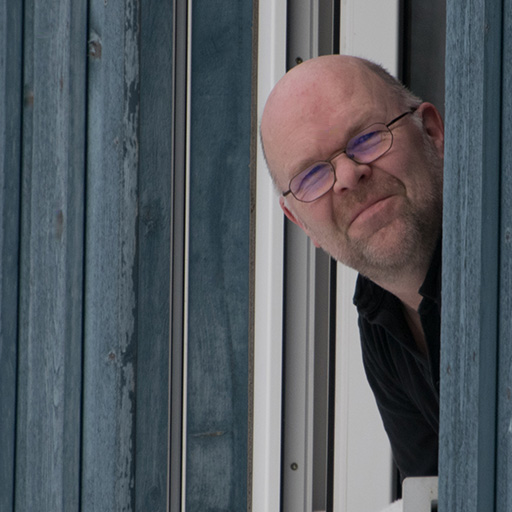6. June 2009
Textumbruch Voreinstellungen
Martin Fischer sprach mich an, dass es sinnvoll sein könnte, InDesigns Voreinstellungen zu diskutieren, die den Textumbruch steuern. Hier also unsere Empfehlungen, inklusive Erklärung. In den Screenshots sind Empfehlungen grün markiert. Entscheidungen, die zu kontrovers sind, als dass man eine Empfehlung aussprechen könnte, sind rot.
Abstände
Im Englischen heißt dieses Dialogfeld “Justify” (also die Einstellungen für Blocksatz), was in den anderen Adobe Programmen mit “Ausrichtung” übersetzt wurde. “Abstände” trifft den Punkt besser.
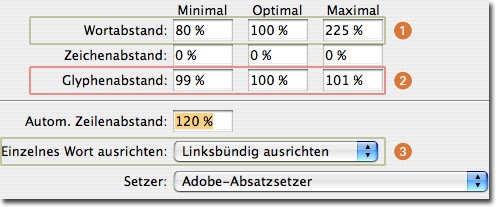
-
Der Wortabstand wird in InDesign anders berechnet als in Quark. Dort ist der Minimalabstand bindend und der Maximalabstand nur eine vage “Es wäre nett”-Größe. InDesign nimmt beide Grenzen gleich ernst, was bedeuten kann, dass der minimale Wortabstand unterschritten werden kann, wenn die Alternative ist, dass der maximale zu stark überschritten werden müsste.
Als Konsequenz müssen in InDesign beide Werte höher eingestellt werden als in XPress. -
Manchmal fehlt nur ein Bruchteil eines Millimeters, um eine Silbe doch noch in die Zeile zu kriegen und damit ein insgesamt gefälligeren Umbruch zu erreichen. Um diese Quentchen rauszuholen, kann InDesign die Buchstaben in gewissem Maße horizontal skalieren. Diese Option ruft die unterschiedlichsten Reaktion hervor. Manche sagen, Glyphen dürfen unter gar keinen Umständen skaliert werden, andere vertreten die Ansicht, dass kein normaler Mensch eine Skalierung von ein oder zwei Prozent sieht. Ich habe in einer Redaktion auch schon Texte gesehen, die um 10% skaliert wurden. Hauptsache, der Mist passt in die Zeile. Entscheiden Sie also selbst. Für ein normales Druckerzeugnis mit normalen Qualitätsanforderungen halte ich die gezeigte Einstellung für vertretbar.
-
Einzelnes Wort ausrichten - diese Einstellung wird nur relevant, wenn durch z.B. eine Konturenführung eine Spalte so eng wird, dass in einer Zeile nur noch ein einzelnes Wort steht. Wenn der restliche Absatz im Blocksatz steht, was soll mit diesem Wort passieren? Die Vorgabe-Einstellung ist die amerikanische, die Buchstaben auseinanderzuziehen. Im Deutschen ist es angemessener, das Wort linksbündig oder zentriert zu setzen.
Silbentrennung
Das wichtigste an diesen Einstellungen ist meines Erachtens, dass sie Ausgangspunkt und nicht unbedingt sklavisch einzuhalten sind. Wenn ein Absatz dramatisch schlechte Abstände aufweist, weil ein Wort mit fünf Buchstaben nicht getrennt werden darf, nehme ich lieber eine suboptimale Trennung in Kauf als eine schlechte Spationierung. Die Silbentrennungseinstellungen können für jeden Absatz individuell eingestellt werden.
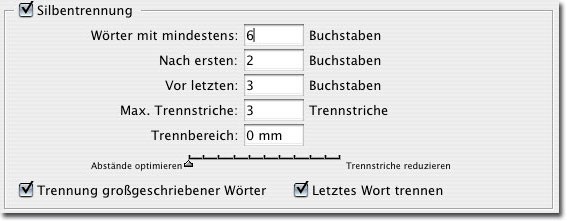
Der Trennbereich hat nur eine Auswirkung, wenn Sie einen Flattersatz mit dem Einzeilensetzer aufbauen. Dann gibt er an, wie groß der Abstand vom letzten Buchstaben zur rechten Spaltenkante sein muss, bevor InDesign eine Trennung in Betracht zieht.
Der Abstände/Trennzeichen-Regler sollte für Blocksatz quasi immer ganz links stehen. Für Bildunterschriften und Überschriftren schiebe ich ihn gern weiter nach rechts, um nur im Notfall zu trennen.
Voreinstellungen - Eingabe
Wie der Name sagt, sind diese Einstellungen weniger wichtig dafür, welches Ergebnis erzielt wird als dafür, welche Arbeit Sie damit haben.
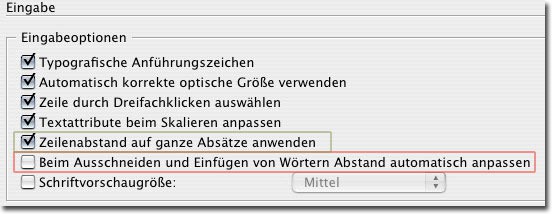
Der Zeilenabstand ist und bleibt in InDesign eine Einstellung des einzelnen Buchstabens. Es gibt also keine Einstellung, die einen einheitlichen Zeilenabstand über den ganzen Absatz erzwingt. Diese Einstellung sorgt immerhin dafür, dass der gesamte Absatz geändert wird, wenn Sie nur für einen Teil den Zeilenabstand ändern. Allerdings nicht, wenn Sie ein Zeichen mit automatischem Zeilenabstand haben und dessen Schriftgrad ändern.
Die Option zum automatischen Anpassen von Leerzeichen ist in CS2 leider fehlerbehaftet, was dazu führen kann, dass am Anfang eines Absatzes Leerzeichen eingefügt werden und ähnlichem Unsinn. In CS3 funktioniert die Option anscheinend ganz gut, bei meinem ersten umfangreichen Projekt hatte ich jedenfalls keine Beschwerden.
Voreinstellungen - Erweiterte Eingabe
Diese Einstellungen sind relevant, wenn Sie Kapitälchen, Hoch- oder Tiefstellung mit Schriften verwenden, die dafür keine eigenen Glyphen vorsehen.
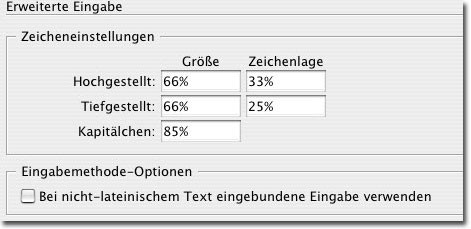
Adobes Vorgabeeinstellungen sind unseres Erachtens zu extrem und sorgen für eine zu starke Skalierung der Kapitälchen (und damit für einen zu großen Unteschied in der Strichstärke der Zeichen: Es ist sehr offensichtlich, dass hier skaliert wurde. Die Tiefstellung rutscht außerdem beinahe vollständig aus der Zeile.

Beides lässt sich leicht korrigieren. (Gleiche Schriftgröße, gleiche Zoomstufe)

Aber Achtung: diese Einstellung ist eine Dokumenteinstellung. Wenn Sie diesen Text in ein anderes Dokument mit einer anderen Einstellung kopieren, sieht er dort anders aus! Wenn Sie das vermeiden wollen, sollten Sie mit Zeichenformaten arbeiten, die eine explizite Skalierung und Grundlinienverschiebung anwenden.